Risoluzione di problemi – ION Audio Tape Express + User Manual
Page 21
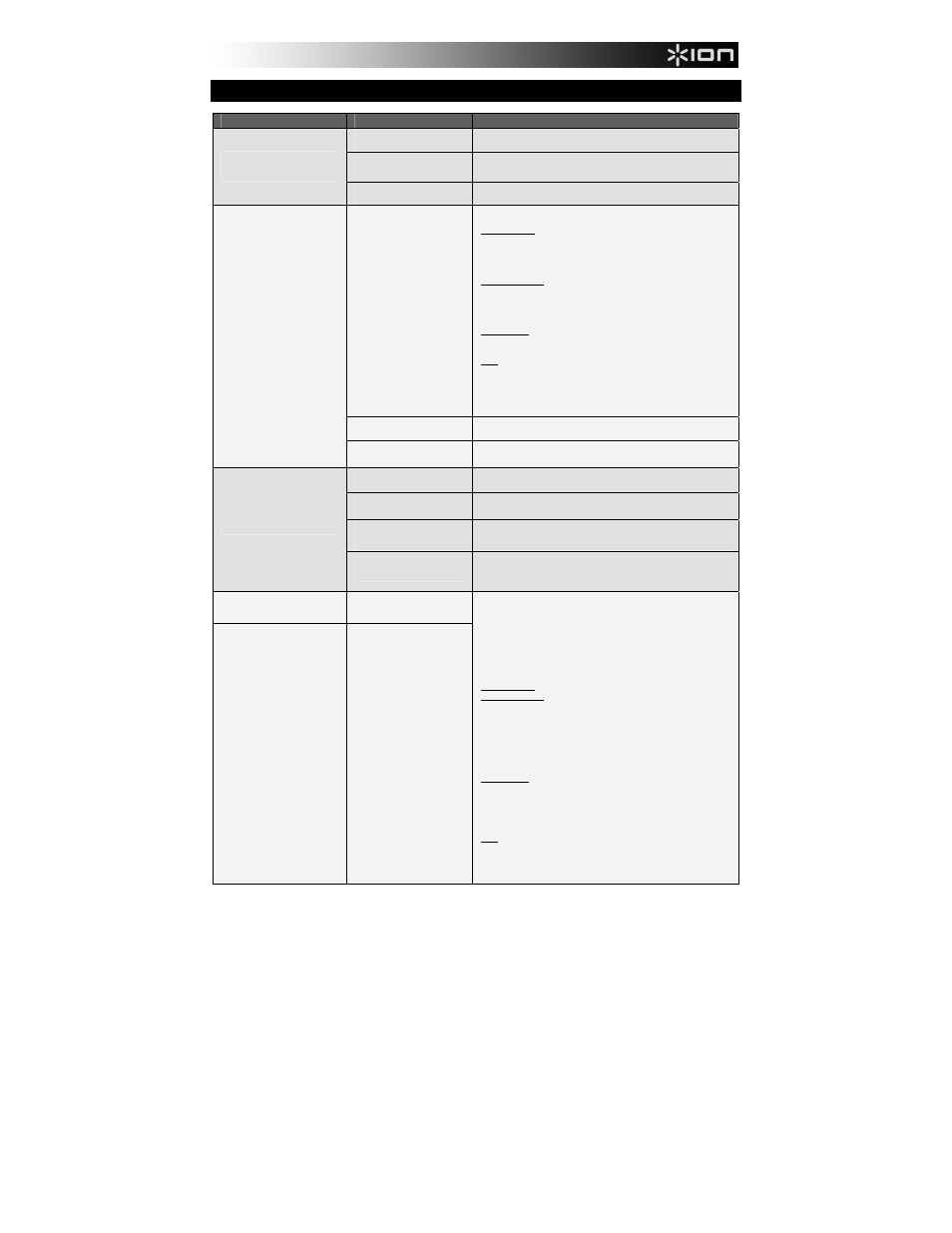
21
RISOLUZIONE DI PROBLEMI
PROBLEMA
CAUSA
SOLUZIONE
Il dispositivo USB non è
acceso.
Se il dispositivo USB dispone di un pulsante di accensione,
assicurarsi che sia acceso.
Il dispositivo USB non è
collegato al computer.
Assicurarsi che il dispositivo USB sia collegato ad una porta USB
funzionante del computer. Se già collegato, provare a ricollegare
il dispositivo e a riavviare il software.
Non si sente l'audio durante la
registrazione e non si vedono i
misuratori dell'audio muoversi.
Cattivo cavo USB o cattiva
porta USB.
Provare a servirsi di un cavo USB diverso. Provare a collegare il
dispositivo USB ad una diversa porta USB del computer.
L'uscita audio non è
impostata correttamente.
Assicurarsi che la scheda audio del computer sia selezionata
quale dispositivo di riproduzione.
Windows XP: cliccare su Start Pannello di controllo (o
Impostazioni Pannello di controllo in visualizzazione classica)
Suoni e periferiche audio. Cliccare sulla scheda Audio e
sotto Riproduzione suoni, selezionare la scheda audio del
computer come periferica predefinita.
Windows Vista: cliccare su Start Pannello di controllo (o
Impostazioni Pannello di controllo in visualizzazione classica)
Hardware e suoni Audio. Cliccare sulla scheda
Riproduzione e selezionare la scheda audio del computer come
periferica predefinita.
Windows 7: cliccare su Start Pannello di controllo
Audio. Cliccare sulla scheda Riproduzione e selezionare la
scheda audio del computer come periferica predefinita.
Mac: cliccare sull'icona della "mela" in alto a sinistra, quindi
cliccare su Preferenze di sistema Audio. Fare clic sulla
linguetta Output . Nel menu, selezionare Casse interne se si
utilizzano le casse del computer e selezionare Headphones
(cuffie) se si stanno utilizzando casse o cuffie collegate all'uscita
cuffie da 1/8" del computer.
Le casse del computer sono
silenziate.
Alzare il volume delle casse.
La musica viene riprodotta e
vedo i misuratori audio che si
muovono, ma non sento alcun
audio.
Le casse del computer non
sono collegate.
Se si utilizzano casse esterne, assicurarsi che siano collegate
alla scheda audio del computer.
La cartuccia non è ben
fissata.
Se si utilizza un giradischi USB, la cartuccia deve essere fissata
saldamente al braccio ogniqualvolta si utilizza il giradischi stesso.
Il disco in vinile è sporco o
graffiato.
Se si trasferiscono vinili, provare a spolverare delicatamente con
un panno la superficie del disco prima di riprodurlo.
Altre applicazioni software
interferiscono con l'EZ
Vinyl/Tape Converter.
Chiudere tutte le applicazioni, riavviare il computer e lanciare
unicamente l'EZ Vinyl/Tape Converter durante la registrazione.
La qualità del suono è scarsa.
La puntina potrebbe essere
rotta o usurata.
Solo giradischi: se la puntina ha più di un anno o è stata
utilizzata abbondantemente, potrebbe essere rotta o usurata.
Contattare il reparto parti di ricambio di ION Audio per acquistare
un'altra puntina.
Le registrazioni suonano alte e
distorte.
Il livello Gain è troppo
elevato.
La registrazione è appena
udibile.
Il livello gain è troppo basso.
Se il dispositivo USB è dotato di un controllo "gain", regolarlo
adeguatamente. È anche possibile regolare il cursore gain nel
software accanto al misuratore del livello del volume (la parte più
rumorosa della canzone deve raggiungere la parte arancione del
misuratore).
Se non si è soddisfatti del livello del gain anche dopo aver
regolato il cursore del gain del software, la maggior parte dei
sistemi operativi dei computer sono dotati di un cursore per il
livello dell'ingresso di registrazione, che è regolabile:
Windows XP: (non disponibile)
Windows Vista: cliccare su Start Pannello di controllo (o
Impostazioni Pannello di controllo in visualizzazione classica)
Hardware e suoni Audio. Cliccare sulla scheda
Registrazione e selezionare "USB Audio Codec" come
periferica predefinita. Cliccare su Proprietà. Nella finestra
successiva, cliccare sulla scheda Livelli e regolare
adeguatamente il cursore Microfono. Si consiglia di impostare il
livello su "4."
Windows 7: cliccare su Start Pannello di controllo Audio.
Cliccare sulla scheda Registrazione e selezionare "USB Audio
Codec" come periferica predefinita. Cliccare su Proprietà. Nella
finestra successiva, cliccsre sulla scheda Livelli e regolare
adeguatamente il cursore Microfono. Si consiglia di impostare il
livello su "4."
Mac: cliccare sull'icona della "mela" in alto a sinistra, quindi
cliccare su Preferenze di sistema Audio. Cliccare sulla
scheda Input e assicurarsi che il dispositivo USB sia evidenziato.
Nel menu, selezionare il dispositivo di registrazione USB e
regolare il cursore Input Volume adeguatamente.
